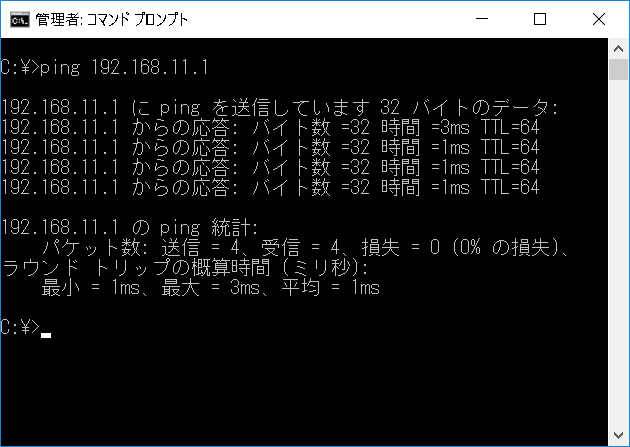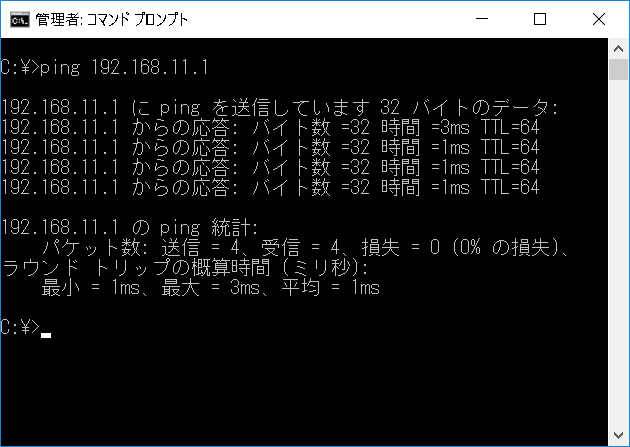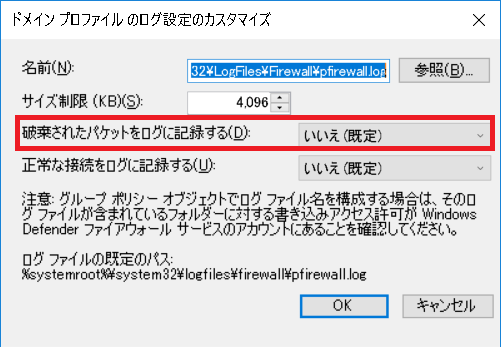Telnetが接続できない場合の対処
Telnetが接続できない場合に関する対処に関して説明します。
備考:
【対策1】
原因の推測
状況から現象の原因を推測します。
(a)すぐにエラーが戻る
相手の機器は起動していますが、機器により接続が拒否されている可能性があります。
(b)応答なし (数秒〜数十秒後にエラーとなる)
機器が起動していますがそのポートはクローズしている可能性があります。
あるいは途中のネットワーク機器に切断されている可能性があります。
(c)認証エラーや認証ダイアログが表示
接続は成功していますが、ユーザ認証に失敗している可能性があります。
PING
まずは PING を実行して物理的に接続対象に接続可能であることを確認します。
ping <IPアドレス>
ping <ホスト名>
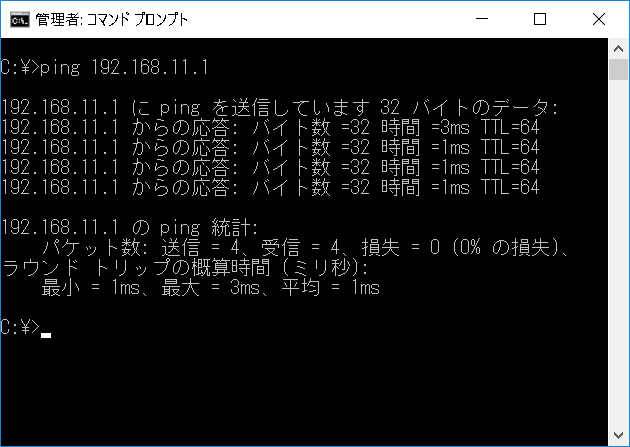
(*)IPアドレスが分かる場合、IPアドレスで確認するのが確実です。ホスト名の場合はDNS等の問題の可能性もあります。もしIPアドレスでPINGが通るがホスト名では通らない場合は名前解決に問題ないか確認してください。
Windows Firewall
Windows Firewall により接続が禁止されている可能性があります。
Windows Firewall を起動して使用するプロトコル(Protocol)が許可されていることを確認します。(Linuxなら iptables、Firewalldなど)
例:
SSH なら クライアント側は TCP/22 がOutboundで許可。サーバ側はTCP/22 が Inbound で許可。
RDPなら クライアント側は TCP/3389 がOutboundで許可。サーバ側はTCP/3389 が Inbound で許可。
"破棄されたログを確認する"というオプションがあります。このオプションでドロップされたログを確認し、通信が含まれたらWindows Firewallが原因と分かります。
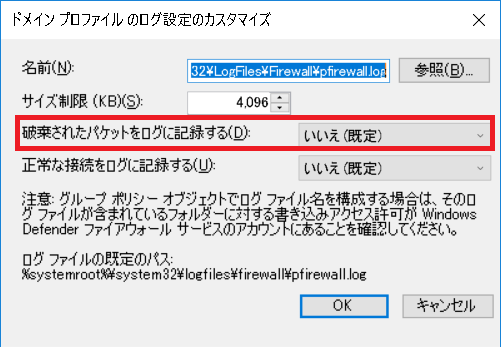
Firewall、ルータ
もし組織等の環境の場合、ネットワークの途中の経路でパケットがフィルタ、ブロックされている可能性があります。組織の管理者に確認します。
telnet クライアントで確認
telnet は通常の使用方法とは別に ポート番号を指定してTCP サービスの接続を確認することが可能です。

[一覧に戻る]
本ページの内容は正確でない可能性があります。参考にする場合はあくまでも自己責任で参考にしてください。
本ページの記載に起因するいかなる損害(金銭的、時間的)も何人も補償しません。
OSその他の使用変更により本ページに不正確な情報となっても、修正されることは保証しません。